
Co je třeba vědět
- V aplikaci Outlook 2010 nebo novější přejděte na Haraburdí > Možnosti nevyžádané pošty > Bezpeční odesílatelé > Automaticky přidat lidi, kterým pošlu e-mail, do seznamu bezpečných odesílatelů.
- V aplikaci Outlook 2007 přejděte na Akce > Nevyžádaných e-mailů > Možnosti nevyžádané pošty > Možnosti otevřete seznam bezpečných odesílatelů.
Tento článek vysvětluje, jak automaticky přidat známé odesílatele do seznamu bezpečných odesílatelů v Outlooku pro Microsoft 365, Outlook 2019, 2016, 2013, 2010 a 2007.
Přidejte bezpečné odesílatele v Outlooku 2019, 2016, 2013 a 2010
Můžete nastavit Outlook tak, aby zobrazoval poštu pouze od lidí, kterým pošlete e-mail, a od těch, které označíte jako bezpečné odesílatele. Filtr nevyžádané pošty aplikace Outlook automaticky považuje vaše kontakty za bezpečné odesílatele a vše, co není od jednoho z těchto odesílatelů, se odešle do složky nevyžádané pošty. Filtr lze upravit podle vašich preferencí.
-
Přejít na Domov záložka.
-
V Vymazat skupiny, vyberte Haraburdí.
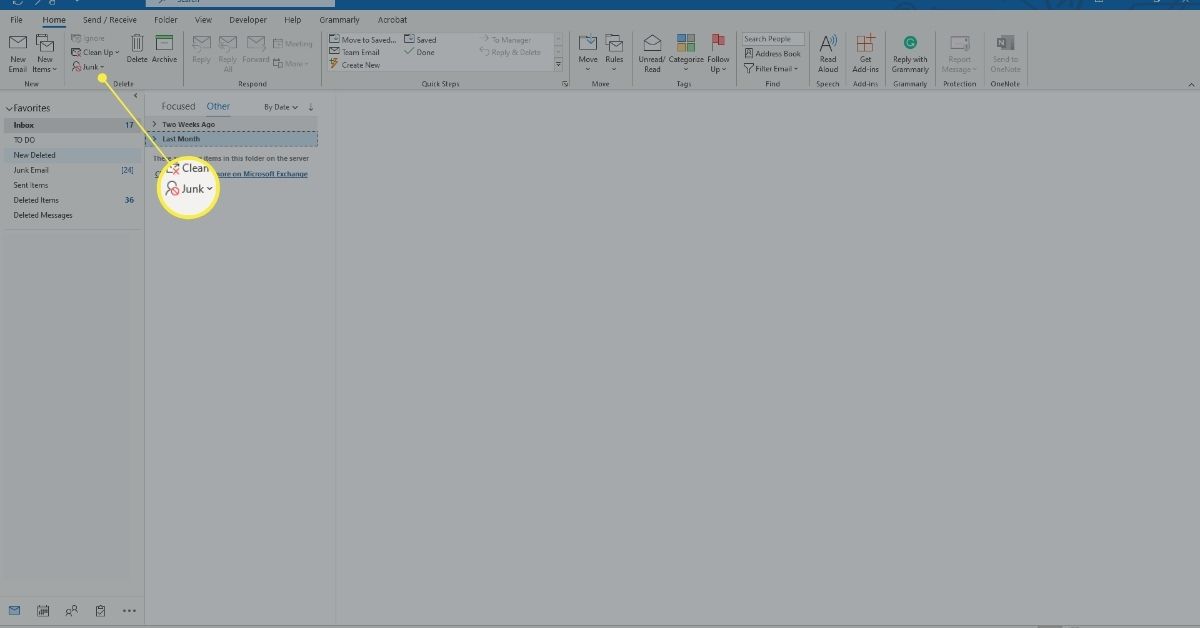
-
Vybrat Možnosti nevyžádané pošty z rozevírací nabídky.
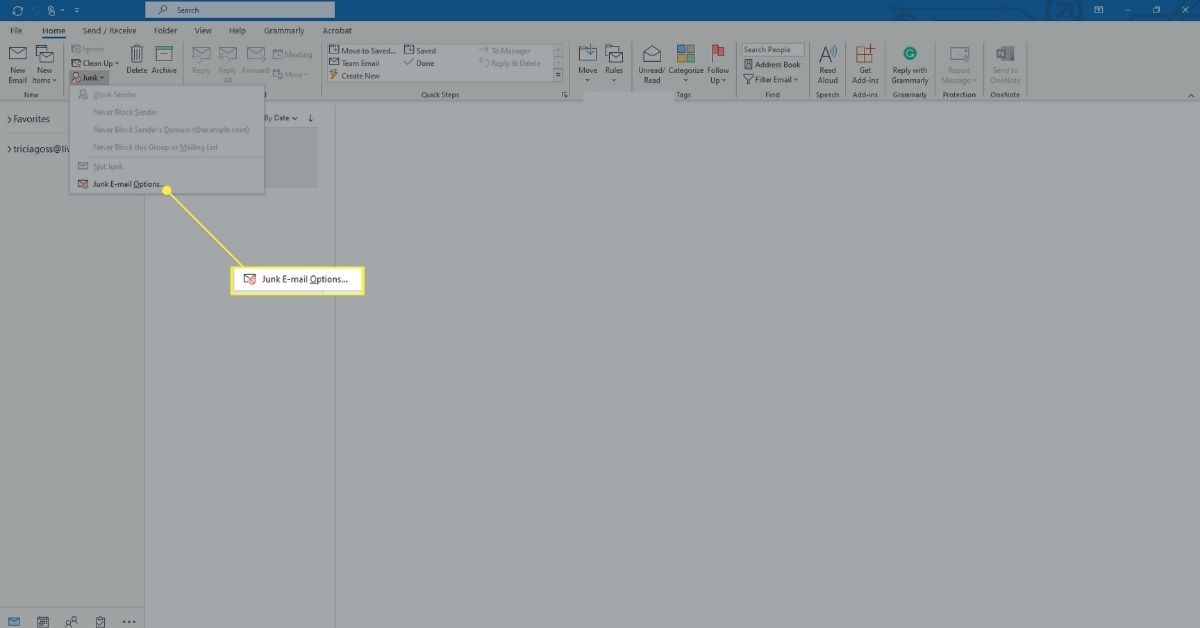
-
V Možnosti nevyžádané pošty v dialogovém okně vyberte Bezpeční odesílatelé záložka.
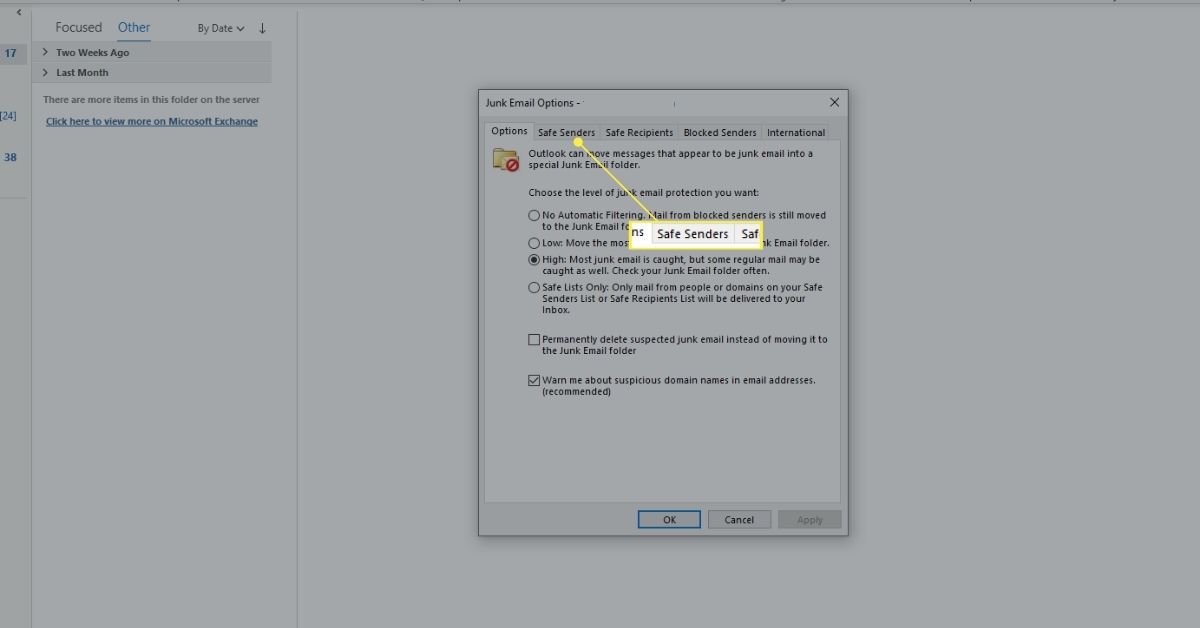
-
Zaškrtněte políčko vedle Automaticky přidat lidi, kterým pošlu e-mail, do seznamu bezpečných odesílatelů.
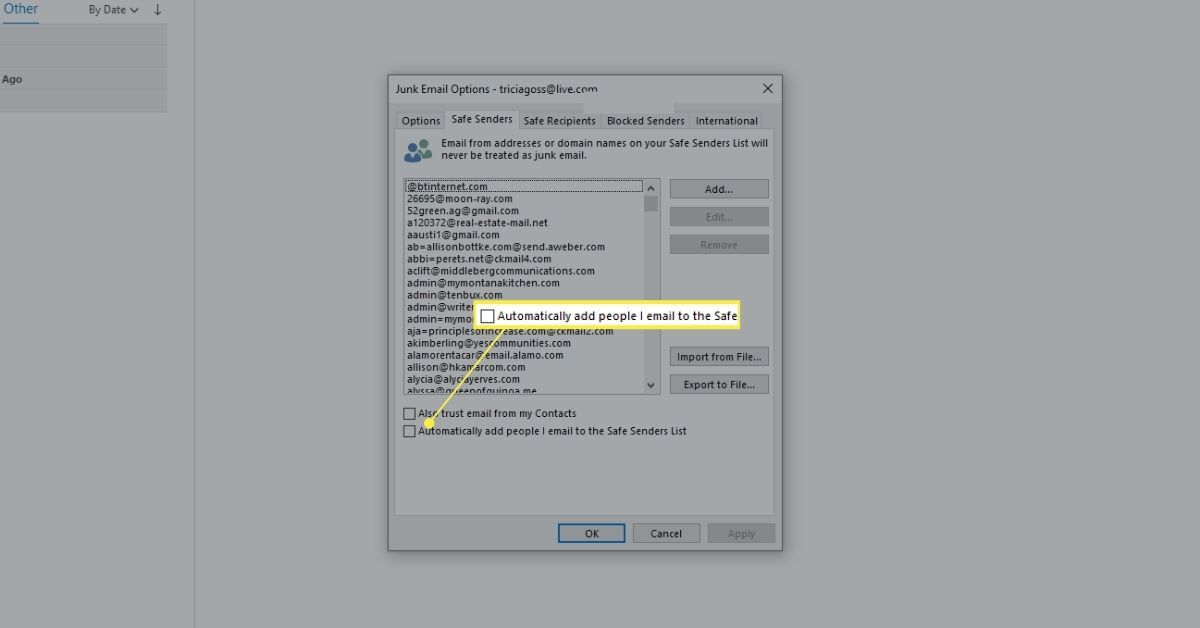
-
Vybrat OK uložit změny.
Přidejte bezpečné odesílatele v aplikaci Outlook 2007
Chcete-li aktivovat seznam bezpečných odesílatelů ve starších verzích aplikace Outlook, postupujte takto:
-
Otevřete doručenou poštu aplikace Outlook.
-
Vybrat Akce > Nevyžádaných e-mailů > Možnosti nevyžádané pošty.
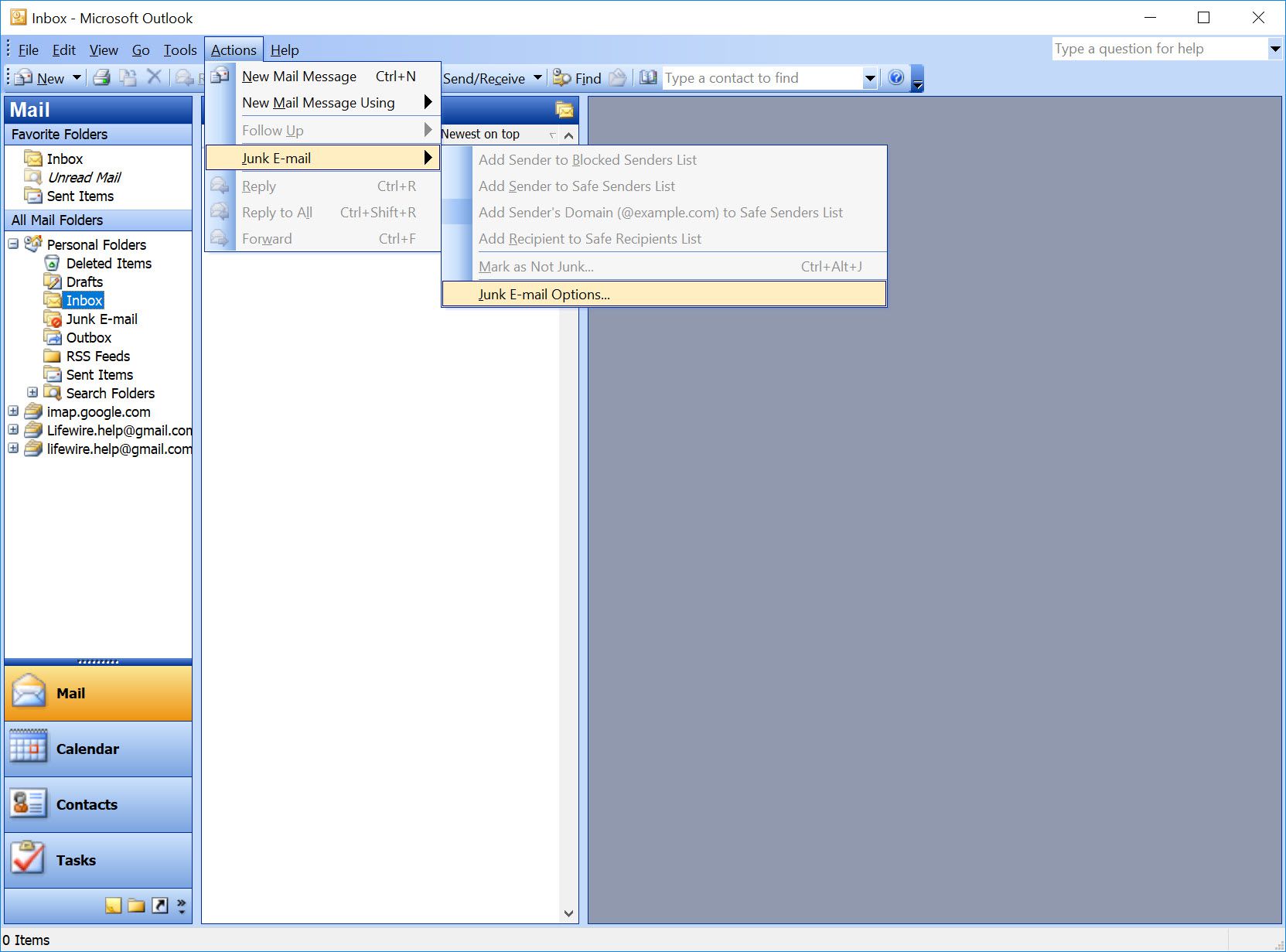
-
V Možnosti nevyžádané pošty v dialogovém okně vyberte Možnosti záložka.
-
Vybrat Pouze bezpečné seznamy: Do vaší doručené pošty bude doručena pouze pošta od lidí nebo domén ve vašem seznamu bezpečných odesílatelů nebo bezpečných příjemců..
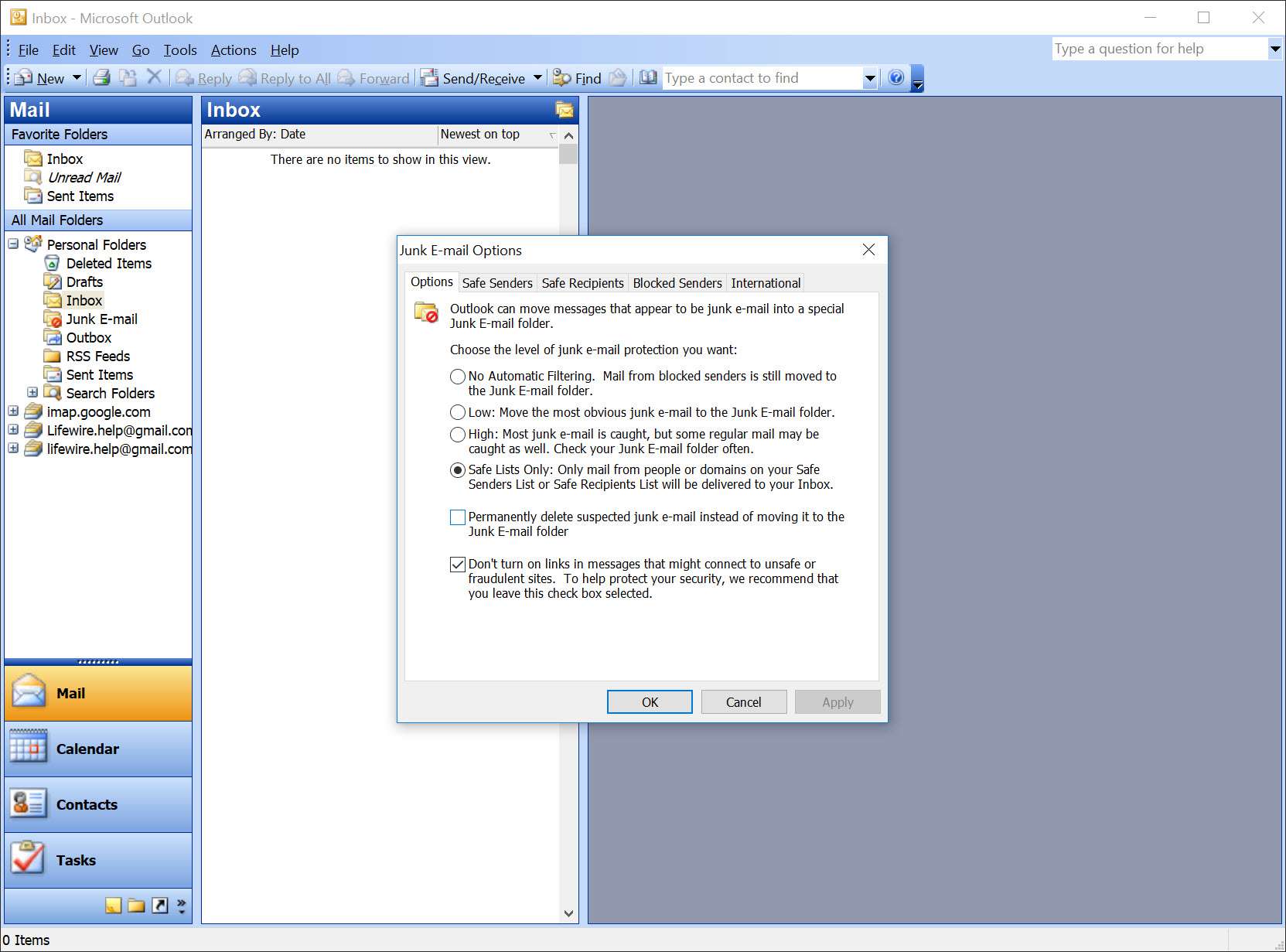
-
Přepněte na Bezpeční odesílatelé kartu Možnosti nevyžádané pošty.
-
Vybrat Automaticky přidávat lidi, kterým posílám e-maily, do seznamu bezpečných odesílatelů zaškrtávací políčko.
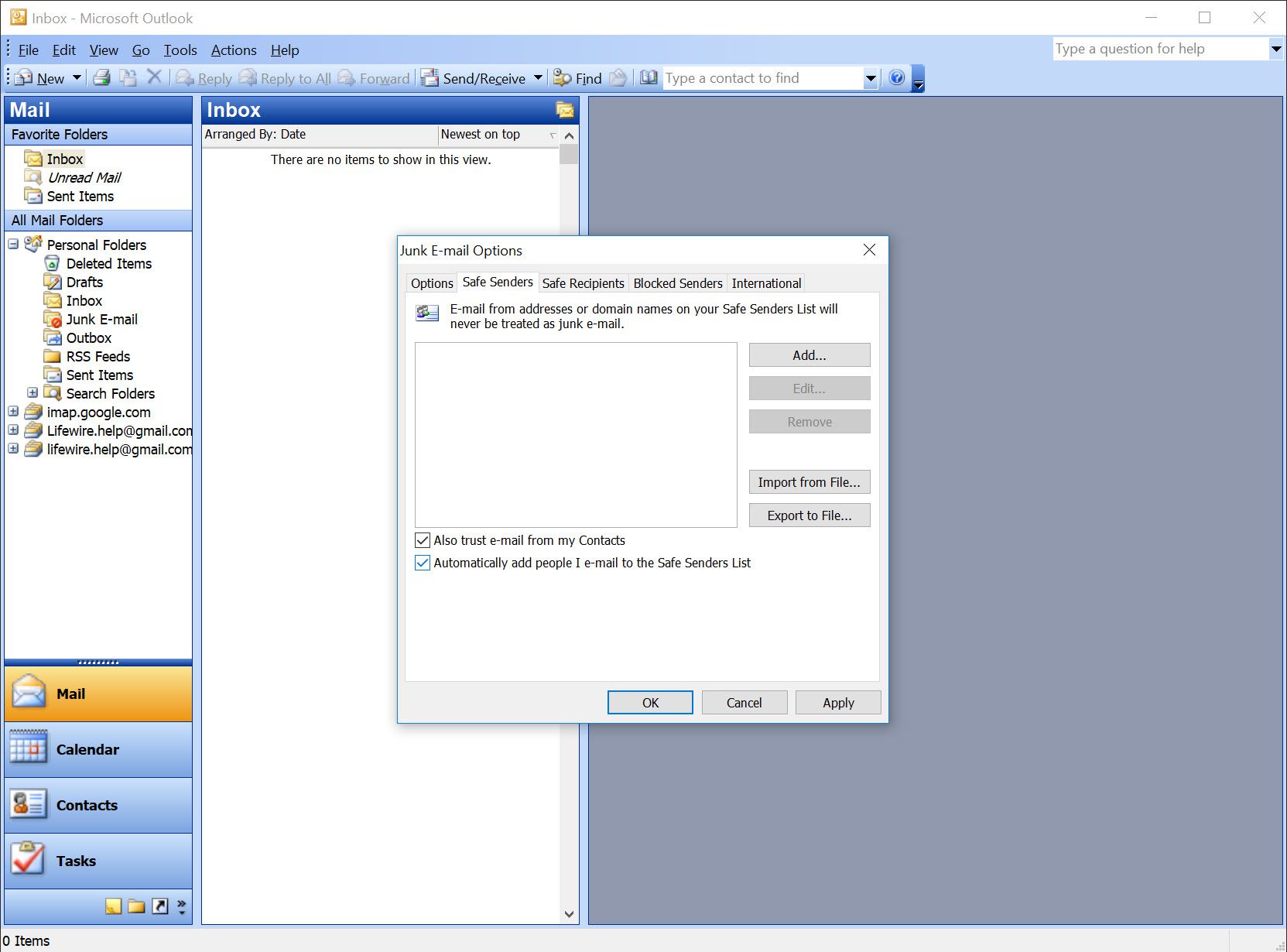
-
Klikněte OK uložit změny.
Kromě toho, že Outlook považuje všechny vaše kontakty za bezpečné odesílatele, nabízí vám možnost přidat jednotlivé odesílatele nebo domény do bezpečného seznamu. Je rozumné čas od času zkontrolovat složku Nevyžádaná pošta, zda neobsahuje platnou poštu, pokud některý z vašich kontaktů používá novou e-mailovou adresu.